האם אתה מנסה לפתוח חנות Windows אבל זה לא נפתח במחשב שלך? חלק ממשתמשי Windows 10 מתלוננים על אותו הדבר בפורום. אל דאגה, קיימים תיקונים קלים לבעיה זו. עקוב אחר התיקונים של מאמר זה ויש לפתור את הבעיה שלך בקלות רבה. אבל לפני שאתה הולך לפתרונות העיקריים, עבור לפי דרכים לעקיפת הבעיה כדי לנסות כמה פתרונות פשוטים יותר לבעיה שלך.
דרכים לעקיפת הבעיה–
1. אם בעיה זו מתרחשת בפעם הראשונה במחשב שלך, הפעלה מחדש של המחשב עשויה לעזור. בדוק אם אתה יכול לפתוח חנות Windows או שלא.
2. בדוק אם Windows מעודכן או לא. אם אתה רואה שעדיין הורד עדכון, הורד והתקן את העדכון במחשב שלך.
אם אחת מהפתרונות לעקיפת הבעיה לא הצליחה עבורך, עבור לתיקונים אלה-
תיקון -1 התאם את הזמן-
חנות Windows לא יעבוד אם הזמן והמיקום שלך אינם תואמים, לכן התאמת אזור הזמן הנכון עשויה להסתדר עבורך.
1. לחיצה שמאלית על השעה והתאריך בתאריך שורת המשימות ואז לחץ על “התאם תאריך / שעה“.

2. ב תאריך שעה חלון הגדרות, החלף “עַל"לשתי האפשרויות"הגדר זמן באופן אוטומטי"ו"הגדר את אזור הזמן באופן אוטומטי“. בדוק אם אזור הזמן שהוגדר אוטומטית תחת אזור זמן תואם את אזור הזמן שלך או לא. לסיום, לחץ על “סנכרן כעת”כדי לסנכרן את התאריך והשעה.
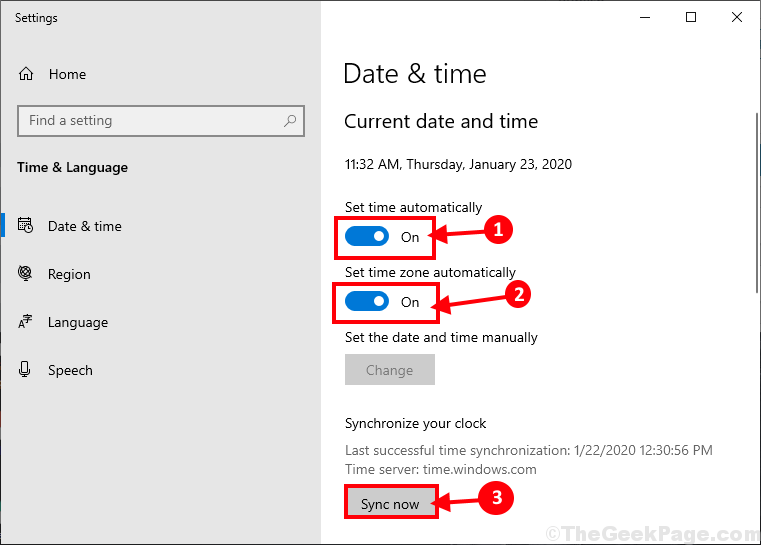
עכשיו, סגור הגדרות חַלוֹן. לְאַתחֵל במחשב שלך כדי לשמור את השינויים במחשב שלך. לאחר אתחול מחדש, נסה לפתוח חנות Windows שוב. עבור לתיקון הבא אם זה לא הצליח.
תיקון 2 רשום מחדש את אפליקציית החנות-
רישום מחדש של חנות היישום עשוי לפתור בעיה זו.
1. ללחוץ מקש Windows + X ואז לחץ על “Windows PowerShell (מנהל מערכת)" לפתוח פגז כוח חלון עם זכויות מנהליות. פשוט לחץ על “כן"לתת אישור ל בקרת חשבון משתמש.

2. עַכשָׁיו, העתקה והדבקה פקודה זו ב פגז כוח חלון ופגע להיכנס.
powerhell -ExecutionPolicy תוספת לא מוגבלת AppxPackage -DisableDevelopmentMode -רשם $ Env: SystemRoot \ WinStore \ AppxManifest.xml

המתן לכמה רגעים מכיוון שזה עלול לקחת זמן להורג במחשב שלך.
סגור פגז כוח חַלוֹן.
לְאַתחֵל במחשב שלך כדי לשמור את השינויים. לאחר אתחול מחדש, בדוק אם אתה יכול לפתוח חנות Windows במחשב שלך.
תיקון -3 איפוס או רענון המחשב שלך-
איפוס או רענון המחשב שלך הוא האפשרות האחרונה הזמינה עבורך.
הערה-
עליך ליצור גיבוי של כונן ההתקנה של Windows 10. איפוס הכונן הזה יסיר את כל הקבצים מכונן זה. אז צור גיבוי של הקבצים החשובים ושמור אותו במיקום אחר.
1. ללחוץ מקש Windows + I לפתוח הגדרות. עכשיו גלול מטה ולחץ על “עדכון ואבטחה“.

2. עכשיו, תחת עדכון ואבטחה הגדרות, לחץ על “התאוששות”בחלונית השמאלית. בחלונית הימנית, מתחת התאוששות אפשרות, ב “אפס את המחשב הזה", לחץ על "להתחיל“.
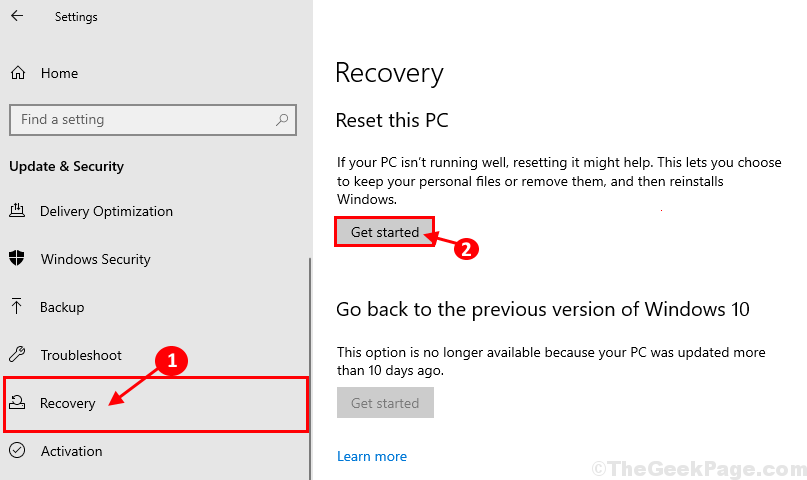
3. ב נח את המחשב הזה חלון, בחר “שמור על הקבצים שליאפשרות.
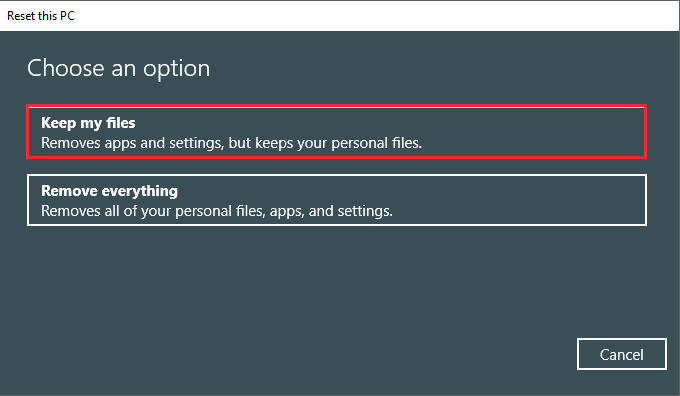
4. הכנס את כונן ההתקנה של Windows 10 למחשב שלך.
5. בחלון הבא בחר "רק הכונן בו מותקן Windowsואז לחץ על "רק תמחק את הקבצים שליאפשרות.
6. לסיום, לחץ על “אִתחוּל”כדי להתחיל בתהליך האיפוס. עקוב אחר ההוראות שעל המסך כדי לאפס את המכשיר.
כאשר המחשב יופעל מחדש, בדוק אם באפשרותך להפעיל חנות Windows. הבעיה שלך צריכה להיפתר.


